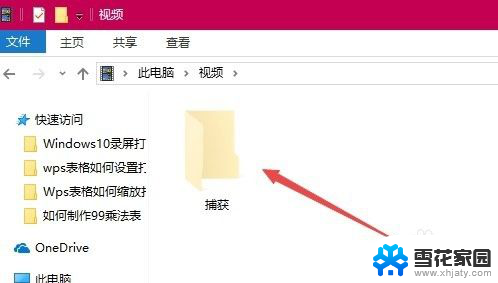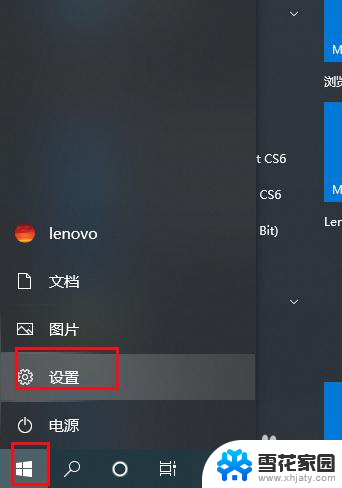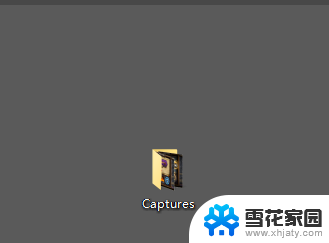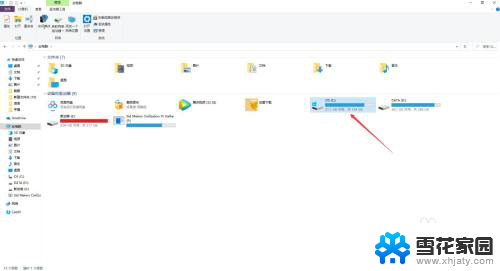电脑截屏快捷键ctrl+alt+s保存到哪里了 Win10截图保存在哪里
在Win10系统中,使用快捷键Ctrl+Alt+S进行电脑截屏时,截图会自动保存在系统的剪贴板中,用户可以随时粘贴截图到其他应用程序中进行编辑或分享。如果希望将截图保存到本地文件夹中,可以按下Win+PrintScreen键来将截图保存在Pictures文件夹下的Screenshots子文件夹中。这个快捷键的使用方便了用户对屏幕内容的截取和保存,让操作更加高效和便捷。
具体步骤:
1.如果没有进行过更改的话,win10截图保存位置【Captures】文件夹里
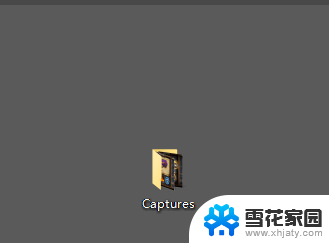
2.下面是进行过更改的,首先点击桌面最右下角【通知】图标--【所有设置】;如图所示
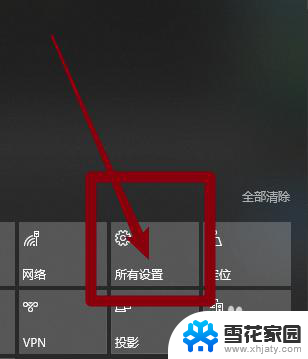
3.如图所示,进入windows设置,选择【游戏】
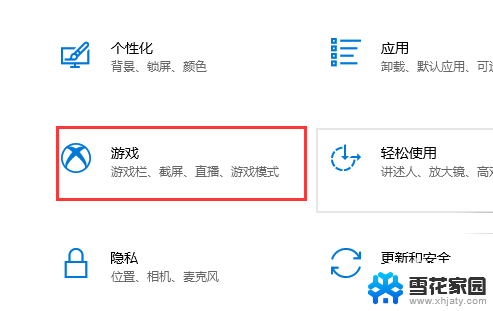
4.如图所示,进入后。点击【游戏DVR】,在右边就可以看到保存位置了,点击【打开文件夹】
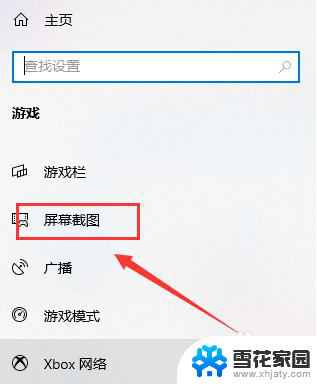
5.如图所示,打开文件夹,就可以看到我们所保存的截图了
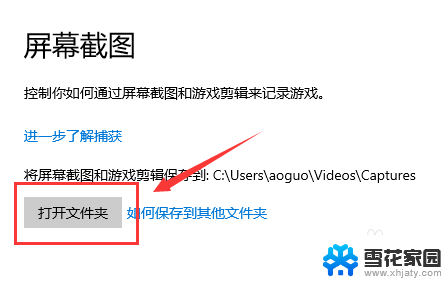
6.总结:
1.如果没有进行过更改的话,win10截图保存位置【Captures】文件夹里
2.下面是进行过更改的,首先点击桌面最右下角【通知】图标--【所有设置】
3.进入windows设置,选择【游戏】
4.进入后。点击【游戏DVR】,在右边就可以看到保存位置了,点击【打开文件夹】
5.打开文件夹,就可以看到我们所保存的截图了
以上就是电脑截屏快捷键ctrl+alt+s保存到何处的全部内容,对于不熟悉的用户,可以按照以上小编的方法进行操作,希望能帮助到大家。